Oglas
 Ali imate kdaj potrebo po snemanju zaslona za Windows Mobile? No, in to moram storiti pogosto. Včasih delam za mizo in lahko povežem mobilno napravo z računalnikom in aktivno sinhroniziram. Potem tečem MyMobiler Kako na daljavo upravljati svoj mobilni telefon z namizja Preberi več in od tam lahko posnamem posnetke zaslona.
Ali imate kdaj potrebo po snemanju zaslona za Windows Mobile? No, in to moram storiti pogosto. Včasih delam za mizo in lahko povežem mobilno napravo z računalnikom in aktivno sinhroniziram. Potem tečem MyMobiler Kako na daljavo upravljati svoj mobilni telefon z namizja Preberi več in od tam lahko posnamem posnetke zaslona.
Včasih pa sem na tekočem in ocenjujem nove aplikacije v svoji napravi. Nato potrebujem pripomoček za zaslon zaslona Windows Mobile. Najboljši brezplačni, ki ga najdem, se imenuje Shake and Save. Vaša naprava mora imeti merilnik pospeška kot so Fuze, Touch Pro, Diamond, Tilt2 in druge novejše naprave.
Zakaj potrebujete merilnik pospeška? No, posnetki zaslona, ko stresete svojo napravo! Ali ni tako kul?
Prenos lahko zgrabite od tu. Ko naložite datoteko kabine, jo boste morali prenesti v svojo napravo in jo zagnati. Lahko pa kabino naložite neposredno v telefon tudi s pomočjo te povezave.
Ko zaženete datoteko kabine, boste videli zaslon, ki je videti takole:
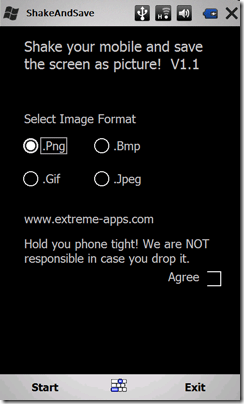
Na tem zaslonu boste izbrali, v kakšno obliko želite shraniti slike. Izberite radijsko polje poleg želene vrste. Izbral sem PNG, kot lahko vidite zgoraj. Nato morate preveriti
Strinjam se gumb v spodnjem desnem kotu vmesnika. Potem ste zadeli začetek gumb spodaj levo.Zdaj smo pripravljeni na posnetek zaslona za Windows Mobile. Recimo, da želim narediti posnetek zaslona domačega zaslona, ki je videti takole:
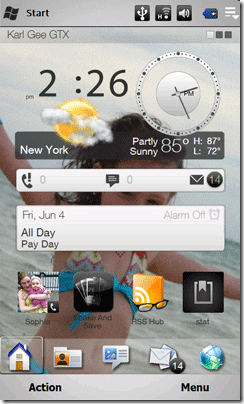
Zdaj, ko imam sliko na zaslonu, ki jo želim posneti, moram samo malo pretresti svojo napravo od leve proti desni. Bodite previdni, da ne boste nenamerno vrgli naprave po sobi prvič, ko poskusite to! Vaš posnetek zaslona bo posnet. Če se zvok vklopi, boste zaslišali malo hrupa fotoaparata in nato boste videli ta zaslon:

Če rečeš da aplikacija se bo ustavila in končali ste. Če se odločite št aplikacija vam bo omogočila, da stresete napravo in posnamete še en posnetek zaslona. To se bo ponovilo po vsakem stresanju. Na napravi lahko zgrabite kateri koli zaslon.
Ko končate tresenje naprave, boste želeli videti svoje posnetke zaslona. Slike so shranjene v koren vaše naprave v imeniku \ ShakeAndSave slike pa so poimenovane ScreenShot1.png (če izberete png) in tako naprej. Posnetek strukture imenika si lahko ogledate spodaj:
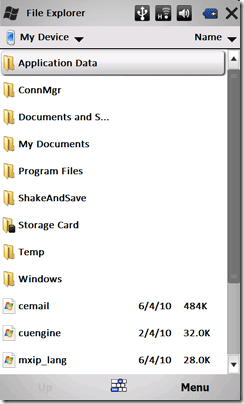
In nato s klikom na mapo se prikažejo naše slike:
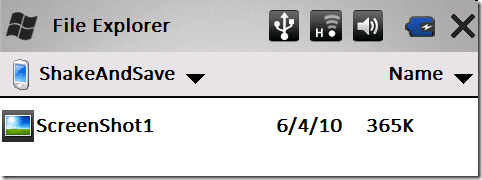
S klikom nanj se prikaže, lahko pa kopirate, pošljete po e-pošti ali storite vse, kar imate z njim.
Imate še en najljubši brezplačni pripomoček za zajem zaslona za Windows Mobile? Če bi bilo tako, bi radi to slišali v komentarjih! Veselo stresanje vseh.
Karl L. Gechlik tukaj z AskTheAdmin.com dela tedenski blog za goste za naše nove najdene prijatelje na MakeUseOf.com. Vodim lastno svetovalno podjetje, upravljam AskTheAdmin.com in opravljam popolno delo od 9 do 5 na Wall Streetu kot sistemski administrator.